Sauvegardes manuelles
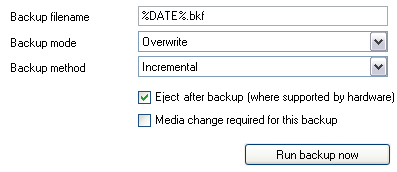
- Cliquez sur
 Tâches dans la barre de navigation.
Tâches dans la barre de navigation. - Sélectionnez une tâche et cliquez sur
 Modifier.
Modifier. - Cliquez sur
 Programmation dans le menu de gauche.
Programmation dans le menu de gauche. - Cliquez sur
Sauvegardes manuelles pour développer cette section.
Il est possible de lancer une tâche manuellement à tout moment. Pour cela :
- Cliquez sur
 Tâches dans la barre de navigation.
Tâches dans la barre de navigation. - Sélectionnez la tâche que vous souhaitez lancer et cliquez sur le bouton
 Lancer.
Lancer.
Si vous avez choisi d'effectuer les sauvegardes manuellement dans le cycle de rotation cliquez sur Sauvegardes manuelles dans la page Programmation.
Diverses options sont alors disponibles :
- Si vous utilisez une sauvegarde sur disque (disque dur, REV, disque dur externe, CD/DVD...), choisissez le nom du fichier de sauvegarde (il doit se terminer par l'extension .bkf).
- Il est également possible de le personnaliser à l'aide de variables :
- Cliquez sur Insérer variable.
- Sélectionnez une variable dans la liste.
- La variable figure alors dans le nom du fichier entre deux caractères "%" (ex. : %JOB_NAME%).
- Vous pouvez ajouter autant de variables que vous le souhaitez et modifier leur ordre.
- Exemple :
- Nom saisi : dataBackup_%DATE%_ %COMPUTER_NAME%.bkf
- Nom réel : dataBackup_2007-01-02_SERVER-SBS.bkf
- Il est également possible de le personnaliser à l'aide de variables :
- Sélectionnez un mode de sauvegarde dans le menu déroulant
 En savoir plus sur les modes de sauvegarde
En savoir plus sur les modes de sauvegarde - Sélectionnez une méthode de sauvegarde
 En savoir plus sur les méthodes de sauvegarde
En savoir plus sur les méthodes de sauvegarde - Si vous utilisez un support amovible, activez l'option Éjecter après chaque sauvegarde pour que le support soit éjecté une fois la sauvegarde terminée.
- Avant de lancer la tâche, il est possible de saisir une description ou des commentaires.
